¿Recibe cientos de correos electrónicos de marketing de sitios web y aplicaciones en su Gmail personal? Detenga esos correos electrónicos y disfrute de otros beneficios al aprender a crear un correo electrónico de alias de Gmail.
Es posible que haya notado que casi todos los sitios web, aplicaciones web, aplicaciones móviles, boletines, descargas, etc., solicitan un correo electrónico antes de darle acceso al contenido. Es una forma de recopilar su correo electrónico para que los equipos de marketing puedan comunicarse con usted con ofertas y promociones.
¿Te molestan esos correos electrónicos o te distraen en el trabajo o en casa? En la mayoría de los casos, ¡sí! ¿Que haces entonces? ¿Crean correos electrónicos alternativos? ¡Por supuesto que no! Utiliza correos electrónicos de alias en Gmail y mantiene el correo electrónico original alejado de los correos electrónicos de solicitud.
Este artículo lo ayuda a aprender la configuración, los usos y el mantenimiento del correo electrónico de alias de Gmail en inglés sencillo.
¿Qué son los correos electrónicos de alias en Gmail?
Gmail ofrece una herramienta de alias de correo electrónico para mantener su correo electrónico en secreto y ordenado. Puede usarlo para aprovechar ofertas de descuento en sitios web de comercio electrónico, registrarse para aplicaciones web gratuitas y más. Los correos electrónicos de marketing y solicitudes subsiguientes no abarrotarán la bandeja de entrada principal.
Tiene varios nombres como los siguientes:
- Dirección de correo electrónico alternativo
- Dirección de correo electrónico de reenvío
El servicio está disponible para los titulares de correo electrónico de Gmail y Google Workspace. En Gmail, debe usar correos electrónicos de alias de Gmail temporales si desea evitar crear múltiples correos electrónicos de Gmail.
Por el contrario, en Google Workspace, el administrador puede agregar hasta 30 alias de correo electrónico para usted. No necesita hacer nada más que seleccionar los correos electrónicos de alias de Gmail en el campo De al enviar correos electrónicos.
¿Por qué necesita correos electrónicos de alias en Gmail?
Hay infinitas razones para usar correos electrónicos con alias de Gmail. La siguiente lista describe algunas de las razones obvias:
- Quieres probar el Las mejores y gratuitas aplicaciones de noticias para tu Android.y las aplicaciones solicitan verificación de correo electrónico. Aquí, sería mejor si usara alias de correo electrónico para escapar de los bombardeos de correos electrónicos de marketing.
- Te encantan los boletines de tecnología y te suscribes mucho a ellos. Use un correo electrónico de alias para filtrarlos automáticamente a una carpeta de boletines en su Gmail.
- Regístrese para obtener códigos de promoción en línea, descuentos, etc., sin dar su correo electrónico.
- Tiene una pequeña empresa y necesita crear diferentes correos electrónicos: billing@johndoe.com, sales@johndoe.com, info@johndoe.com, etc.
- Debe reenviar todos los correos electrónicos entrantes de un empleado que dejó la empresa a un nuevo empleado que acaba de ocupar el puesto vacante.
Cómo crear un correo electrónico de alias de Gmail para Gmail personal
Después de leer todos los beneficios, es posible que te preguntes cómo crear una dirección de correo electrónico de alias en Gmail, si es una tarea complicada, cómo usarla, etc.
Crear alias de correos electrónicos en Gmail es ridículamente simple si sigues estos pasos:
- Abierto Gmail en un navegador web.
- Haga clic en el Ajustes menú.
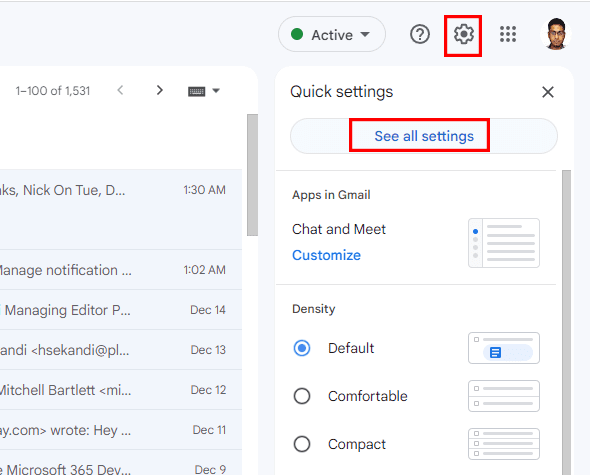
- Ahora, seleccione Ver todas las configuraciones.
- En la barra de menú superior, seleccione Cuentas e Importación.
- Elegir Agregue otra direccion de email en la opción Enviar correo como.
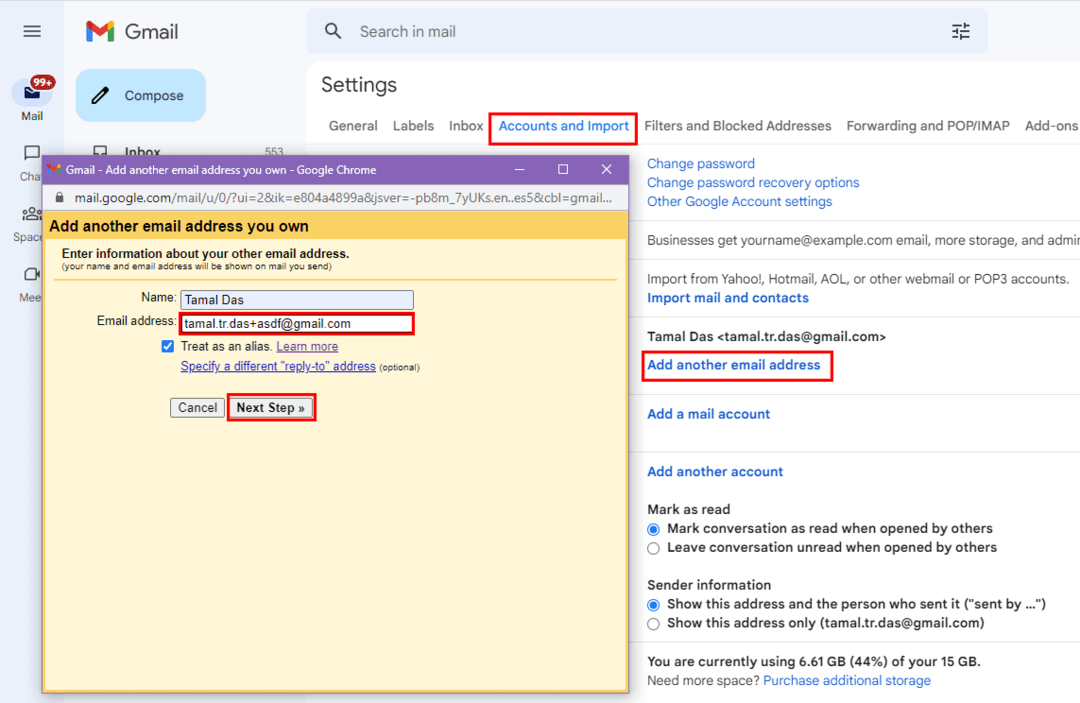
- Ahora, ingrese su correo electrónico y agregue un punto en algún lugar del nombre de usuario. Por ejemplo, si su correo electrónico es johndoe@gmail.com, escriba john.doe@gmail.com.
- Alternativamente, si su correo electrónico ya contiene puntos, coloque un más (+) firme al final de la parte del nombre de usuario y luego agregue cualquier galimatías como asdf, qwerty, zxcvb, etc. Por ejemplo, si su correo electrónico es john.doe@gmail.com, escriba john.doe+asdf@gmail.com.
- Ahora, haga clic en el Próximo paso botón para completar el proceso.
Cómo crear un correo electrónico de alias de Gmail para el correo electrónico del trabajo/escuela
Si es administrador de Google Workspace y quiere correos electrónicos con alias de Gmail para su equipo, siga estos pasos. Si es un empleado y desea que el administrador configure correos electrónicos de alias para usted, reenvíe este artículo a su administrador de Google Workspace para que pueda seguir los pasos a continuación:
- Ir a tu Consola de administración de Google. Solo los administradores pueden hacer esto.
- En la consola de administración, navega hasta Usuarios haciendo click Menú y eligiendo Directorio.
- Elija un nombre de usuario para el que desea configurar correos electrónicos de alias de Gmail.
- Seleccionar Agregar correos electrónicos alternativos. Lo encontrará debajo del nombre del usuario a la izquierda.
- Escriba el alias del nombre de usuario, la parte anterior @ firmar. Por ejemplo, supportdesk@johndoe.com para su correo electrónico principal johndoe@johndoe.com.
- Hacer clic Ahorrar! A las 24 horas o antes, comenzará a recibir correos electrónicos en su correo electrónico principal desde el correo electrónico alias.
Desafortunadamente, las aplicaciones de Gmail en iPhone, iPad o Android no admiten esta función. Por lo tanto, sería mejor si abriera Gmail usando un navegador web para crear un correo electrónico de alias de Gmail en estos dispositivos.
Cómo usar correos electrónicos de alias en Gmail
Encuentre a continuación los pasos a seguir para utilizar los correos electrónicos de alias recién creados:
- Hacer clic Componer.
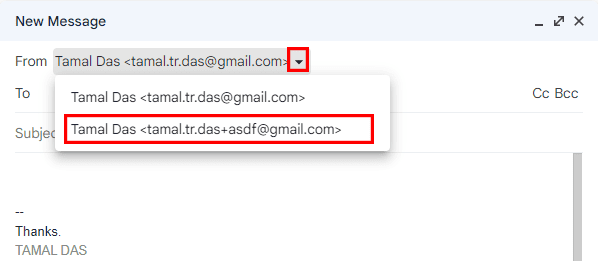
- Busque una flecha desplegable junto al campo Formulario en la tarjeta Nuevo mensaje.
- Haga clic en la flecha desplegable para elegir cualquiera de los correos electrónicos de alias en Gmail.
Cómo filtrar mensajes de correo electrónico usando correos electrónicos de alias de Gmail
La mejor parte de los correos electrónicos de alias es que puede enrutar automáticamente los correos electrónicos entrantes a carpetas específicas. Así es cómo:
- Haga clic en el Mostrar opciones de búsqueda icono en el Búsqueda de Gmail bar.

- Escriba el alias de correo electrónico en el A campo.
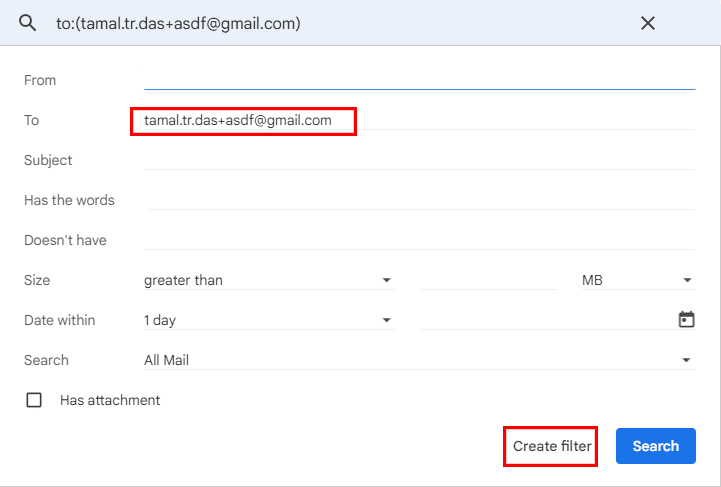
- Seleccionar Crear filtro.
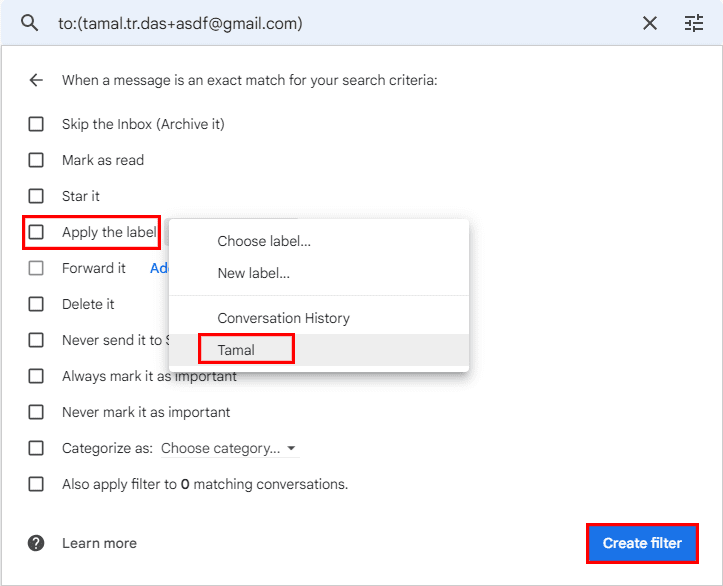
- Elija una o más opciones de la siguiente lista que aparece.
Cómo eliminar el correo electrónico de alias de Gmail
Puede repetir los mismos pasos mencionados en la sección de creación de alias de Gmail. Una vez que llegue a la pantalla de correos electrónicos de alias, verá un Contenedor de basura o Borrar icono. Verás el Eliminar junto a los alias de correo electrónico de la consola de administración de Google Workspace.

Haga clic en el Borrar icono o Eliminar para eliminar los alias de correo electrónico de Gmail o Google Workspace.
Conclusión
¡Dale un tiro! Ahora ya sabe cómo crear un correo electrónico de alias de Gmail sin esfuerzo. Experimentarás un Gmail organizado y ordenado.
Si usa diferentes métodos o tiene buenos consejos sobre los correos electrónicos de alias de Gmail, no olvide mencionarlos en la sección de comentarios. el siguiente es cómo programar un correo electrónico en Gmail.